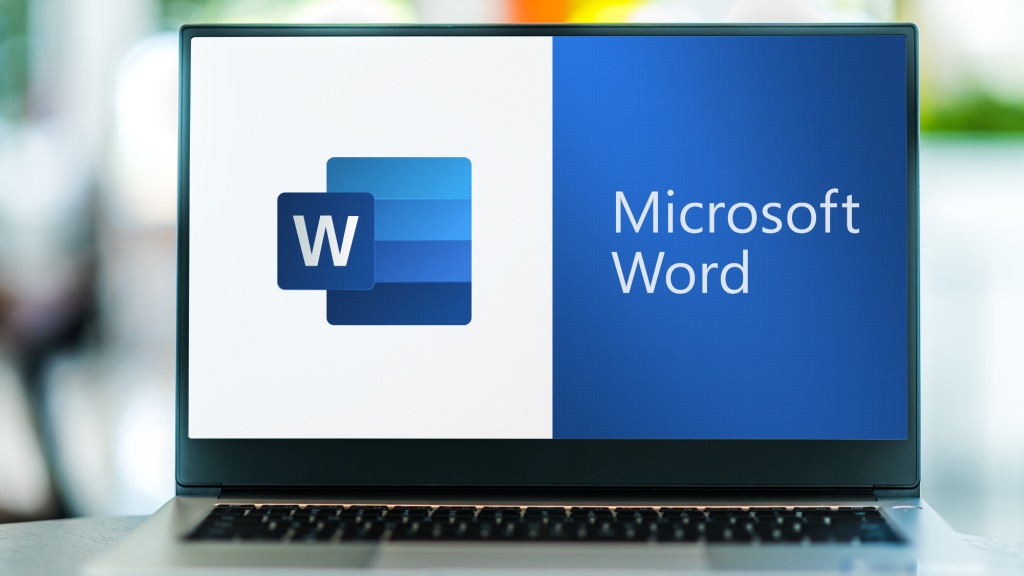Dikutip dari Make Use Of ini cara gunakan gaya di Microsoft Word untuk memformat dokumen secara konsisten.
Gaya di Microsoft Word adalah opsi pemformatan yang telah ditetapkan sebelumnya yang dapat kamu terapkan ke berbagai elemen teks dalam dokumen kamu, seperti judul, paragraf, daftar, dan kutipan.
Gaya menggabungkan berbagai pengaturan pemformatan, seperti jenis font, ukuran, warna, perataan, dan spasi baris.
Dengan menggunakan gaya, kamu dapat dengan mudah mempertahankan tampilan dan nuansa yang konsisten di seluruh dokumen kamu.
Misalnya, jika kamu menerapkan gaya "Judul 2" ke judul bab, semuanya akan secara otomatis memiliki font, ukuran, dan warna yang sama, memastikan tampilan yang kohesif dan profesional. Ini juga memungkinkan kamu membuat daftar isi yang diperbarui secara otomatis.
Menggunakan gaya tidak hanya menghilangkan kebutuhan untuk memformat teks secara individual tetapi juga menyederhanakan perubahan pemformatan di masa mendatang.
Artinya, jika kamu perlu menyesuaikan tampilan judul, paragraf, atau elemen lain nanti, yang perlu kamu lakukan hanyalah mengubah gayanya, dan Word akan secara otomatis memperbarui semua contoh gaya tersebut di seluruh dokumen kamu.
Menerapkan Gaya Bawaan
Microsoft Word menyertakan berbagai gaya bawaan yang menyederhanakan proses pemformatan.Kamu dapat menemukan gaya untuk judul, paragraf, daftar, kutipan, dan lainnya, yang memungkinkan kamu memformat berbagai elemen dokumen hanya dengan beberapa klik.
Berikut cara menerapkannya:
-Di dokumen Word kamu, pilih teks yang ingin kamu terapkan gayanya.
-Buka tab Beranda dan arahkan tetikus kamu ke gaya di grup Gaya untuk melihat pratinjaunya.
-Klik panah kecil di sudut kanan bawah grup Gaya untuk memperluasnya. kamu juga dapat menekan pintasan Ctrl + Alt + Shift + S untuk membuka panel Gaya di Word.
-Klik gaya untuk menerapkannya.
Memodifikasi Gaya
Microsoft Word memungkinkan kamu memodifikasi gaya bawaan agar sesuai dengan kebutuhan pemformatan spesifik kamu. kamu dapat menyesuaikan semuanya mulai dari opsi pemformatan dasar, seperti fon, ukuran, warna, perataan, dan spasi, hingga batas, penomoran, efek teks, dan banyak lagi.Bagian terbaiknya adalah setelah kamu mengubah gaya, Word akan secara otomatis memperbarui setiap contoh gaya tersebut di seluruh dokumen kamu.
Untuk mengubah gaya di Word:
-Di Word, klik panah kecil di sudut kanan bawah grup Gaya.
-Klik kanan pada gaya yang ingin kamu ubah dan pilih Ubah.
-Di kotak dialog Ubah Gaya, gunakan opsi pemformatan untuk mengubah gaya. kamu dapat melihat pratinjau perubahan kamu secara langsung di jendela ini.
-Klik tombol Format untuk memilih elemen gaya yang ingin kamu ubah.
-Setelah membuat perubahan yang diinginkan, tekan OK untuk menyimpan dan menerapkannya.
Membuat Gaya Kustom
Jika gaya bawaan di Word tidak memenuhi kebutuhan kamu, kamu juga dapat membuat gaya kustom yang disesuaikan dengan preferensi spesifik kamu.Berikut caranya:
- Buka tab Beranda di dokumen Word kamu. Di grup Styles, klik panah diagonal kecil di pojok kanan bawah.
- Pilih opsi Create a Style.
- Masukkan nama untuk gaya kustom kamu.
- Klik Modify dan sesuaikan font, ukuran, warna, perataan, spasi, dan lainnya. Kamu juga dapat menggunakan menu drop-down Style based on untuk mewarisi atribut dari gaya yang sudah ada.
- Klik OK untuk menyimpannya.
Kamu dapat mengetik dan memformat teks secara manual lalu menyimpannya sebagai gaya. Untuk melakukannya, pilih teks yang diformat, klik kanan padanya, dan pilih Styles dan klik Create a Style.
Masukkan nama yang kamu inginkan untuk gaya tersebut dan klik OK. Gaya yang kamu simpan akan muncul di grup Styles, yang memungkinkan kamu untuk menerapkannya seperti gaya lainnya.
Kiat-kiat untuk Menggunakan Gaya Secara Efektif
Sekarang setelah kamu mengetahui cara menerapkan, memodifikasi, dan membuat gaya di Microsoft Word, berikut adalah beberapa kiat yang akan membantu kamu menggunakannya secara efektif.Terapkan Gaya Menggunakan Pintasan Papan Ketik
Meskipun menerapkan gaya melalui panel Gaya efisien, menggunakan pintasan papan ketik di Word dapat menghemat lebih banyak waktu. Pendekatan ini sangat membantu untuk tugas pemformatan yang berulang.
Misalnya, menekan Ctrl + Alt + 1 akan menerapkan gaya Judul 1, sementara Ctrl + Alt + 2 akan menerapkan Judul 2. kamu juga dapat menetapkan pintasan kamu sendiri ke suatu gaya. Untuk melakukannya, klik kanan pada gaya, pilih Ubah, dan klik Format > Tombol pintasan
Gunakan Gaya Judul untuk Memindahkan Bagian
Salah satu manfaat menerapkan gaya judul adalah integrasinya dengan panel Navigasi Word.
Dengan menggunakan gaya judul (seperti Judul 1, Judul 2, dst.) untuk bagian-bagian kamu, kamu dapat dengan mudah menyusun ulang konten kamu tanpa memotong dan menempel teks secara manual.
Untuk melakukannya, tekan Ctrl + F untuk membuka panel Navigasi dan beralih ke tab Judul. Dari sini, kamu dapat menyeret dan meletakkan seluruh bagian untuk memindahkannya.
Temukan dengan Cepat Tempat Gaya Diterapkan
Microsoft Word juga memudahkan untuk melihat di mana gaya tertentu saat ini diterapkan dalam dokumen.
Untuk melakukannya, tekan Ctrl + Shift + Alt + S untuk membuka panel Gaya, lalu klik Opsi. Selanjutnya, gunakan menu tarik-turun di bawah "Pilih gaya untuk ditampilkan" dan pilih Sedang digunakan.
Kamu kemudian dapat melihat di mana gaya diterapkan dengan mengeklik panah di sebelahnya dan memilih Pilih Semua Contoh X. Melakukannya akan menyorot setiap contoh gaya dalam dokumen kamu, memungkinkan kamu untuk menyesuaikan semuanya secara bersamaan.
Tetapkan Default Gaya untuk Konsistensi
Untuk menghemat waktu dan mempertahankan format yang konsisten di seluruh dokumen kamu, kamu dapat menetapkan default gaya di Word.Kamu dapat mengonfigurasi gaya default untuk judul, paragraf, dan daftar, memastikan format pilihan kamu secara otomatis diterapkan ke dokumen dan bagian baru.
Untuk menetapkan gaya yang saat ini diterapkan sebagai gaya default dalam dokumen Word, buka tab Desain dan pilih Tetapkan sebagai Default di bagian Pemformatan Dokumen.
Kemudian, pilih Ya untuk mengonfirmasi. Gaya default ini membantu memastikan dokumen mengikuti gaya yang seragam, sehingga mengurangi kebutuhan penyesuaian manual.
Menggunakan gaya di Microsoft Word merupakan cara yang sangat baik untuk menjaga konsistensi dan profesionalisme dalam dokumen. Dengan menentukan dan menerapkan gaya di Word, kamu dapat menghemat banyak waktu dan menyesuaikan tampilan konten dengan upaya minimal.
Cek Berita dan Artikel yang lain di
Google News